Wix Formulaires : Sauvegarder des données de votre formulaire dans vos contacts
3 min
Dans cet article
- Enregistrer les champs du formulaire dans votre liste de contacts
- Ajouter un champ personnalisé à votre formulaire
Lorsque quelqu'un remplit un formulaire sur votre site, un contact est créé dans votre liste de contacts.
Avec les anciens Wix Formulaires, certaines données d'envoi sont automatiquement enregistrées, mais d'autres doivent être enregistrées manuellement. Si vous souhaitez que les données d'un champ spécifique de votre formulaire s'affichent dans vos contacts, vous devez le faire correspondre à un champ de votre liste de contacts.
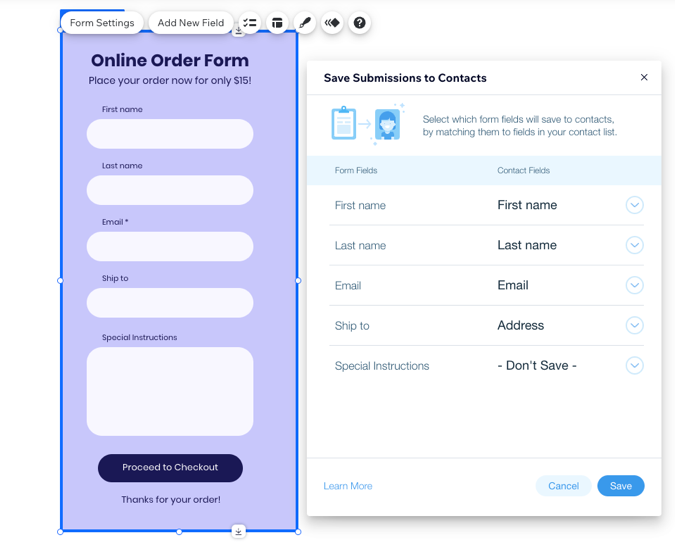
Remarques :
- Cette fonctionnalité est uniquement disponible pour les anciens Wix Formulaires.
- Dans les nouveaux Wix Formulaires, toutes les données pour les champs de contact sont automatiquement enregistrés et il n'est pas possible de collecter des informations pour les champs personnalisés.
Enregistrer les champs du formulaire dans votre liste de contacts
Sélectionnez les champs du formulaire à enregistrer pour vos contacts, en les faisant correspondre aux champs de votre liste de contacts. Vous pouvez faire correspondre tous les champs du formulaire en même temps pour visualiser facilement en un seul endroit les champs qui sont connectés. Vous pouvez également enregistrer des champs de formulaire individuels.
Pour enregistrer les champs du formulaire :
- Cliquez sur le formulaire dans votre Éditeur.
- Choisissez ce que vous voulez faire :
Faire correspondre tous les champs du formulaire
Faire correspondre les champs du formulaire individuellement
Ajouter un champ personnalisé à votre formulaire
Si vous ajoutez un champ personnalisé à vos contacts et que vous souhaitez recueillir ces informations auprès de vos visiteurs (telles que l'âge ou la couleur des cheveux), vous devez ajouter le champ correspondant à votre formulaire.
Pour ajouter un champ personnalisé à votre formulaire :
- Cliquez sur le formulaire dans votre Éditeur.
- Cliquez sur Ajouter un nouveau champ.
- Cliquez sur Champs de contact et faites défiler jusqu'à ce que vous trouvez votre champ personnalisé.
- Cliquez sur l'icône Ajouter
 pour l'ajouter à votre formulaire.
pour l'ajouter à votre formulaire.
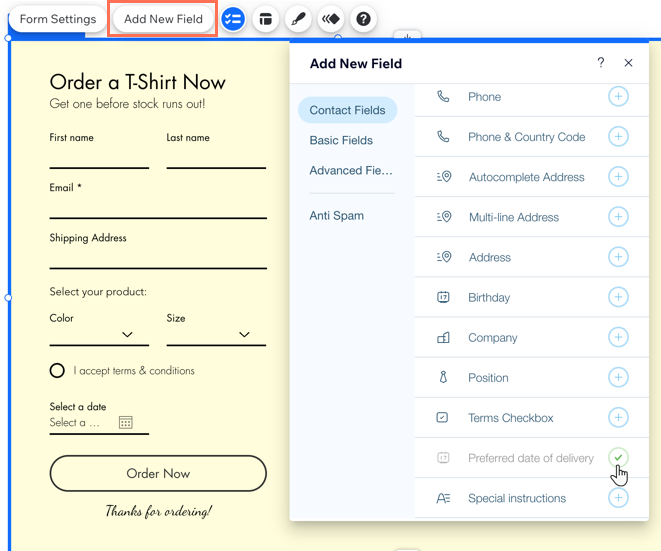
Remarques :
- Les champs du formulaire ne peuvent être enregistrés que dans les champs de contacts dans un format approprié (par exemple : les adresses e-mails dans les champs e-mail, le texte dans les champs texte et les numéros dans les champs numéros.)
- Certaines données de champ ne peuvent être enregistrées dans la liste de contacts. Toutes les données de ces champs peuvent être consultées dans le tableau de soumissions, la boîte de réception et les notifications par e-mail. Ces champs sont :
- Champ de téléchargement de fichier
- Champ signature
- Champ anti-spam



 .
. 